すべての旅行者が恐れる瞬間です。新しい国に到着し、アクティベートしたばかりの海外旅行用eSIMの電波表示は最大なのに、何も読み込まれない。地図も、メッセージも、メールも見られない。接続はされているのに、完全に孤立している状態です。これは非常にもどかしいパラドックスですが、良いニュースは、90%以上のケースで、解決策は信じられないほど簡単で、30秒もかからないということです。
複雑なネットワーク設定に手を出したり、eSIMの不具合を疑ったりする前に、最も見落とされがちな設定を一つ確認しましょう。このガイドでは、「eSIMは繋がっているのにインターネットが使えない」問題のNo.1の原因と、それを即座に解決する方法を順を追って説明します。次の旅行を計画中ですか?Yoho Mobileの無料トライアルeSIMを入手して、出発前に設定をテストし、万全の準備を整えましょう!
「接続されているのにインターネットに繋がらない」パラドックスの解説
お使いのスマートフォンに電波のアンテナが表示されている場合、それはeSIMが現地ネットワークに正常に登録されたことを意味します。ホテルのチェックインに例えると、フロントデスクはあなたの存在を把握している状態です。しかし、建物内にいるからといって、Wi-Fiのような設備を利用するための鍵を持っているとは限りません。
ここで登場するのがデータローミングです。あなたの海外旅行用eSIMは、本質的にその現地ネットワーク上の「ゲスト」です。そのデータサービスにアクセスするためには、スマートフォンに「ローミング」する許可を与える必要があります。ほとんどのスマートフォンでは、自国の通信キャリアからの法外で予期せぬローミング料金を防ぐため、主回線のSIMに対してこの設定がデフォルトでオフになっています。しかし、プリペイド式の海外旅行用eSIMの場合、データローミングを有効にすることは安全であるだけでなく、機能させるために不可欠なのです。
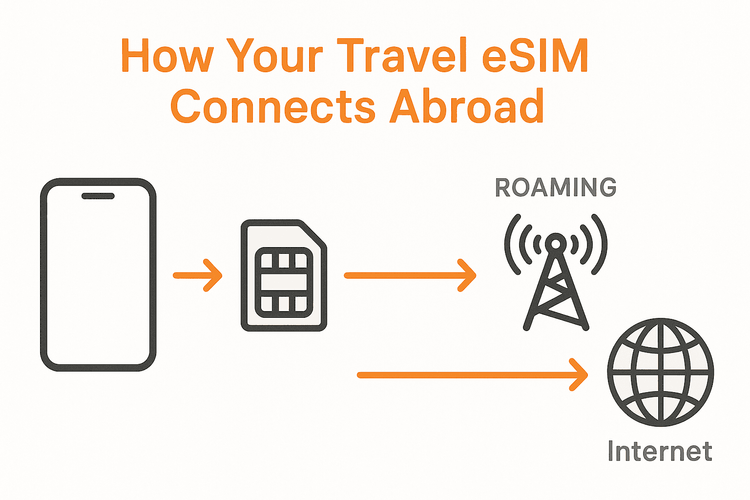
ワンクリックで解決:eSIMのデータローミングを有効にする方法
ご安心ください。Yoho MobileのプリペイドデータeSIMでローミングを有効にしても、追加料金が発生することはありません。あなたはすでにデータパッケージの料金を支払っており、この設定は単にスマートフォンがそれを使用できるようにするだけです。以下にオンにする方法を説明します。
iOS / iPhoneユーザーの場合
Appleではこのプロセスは非常に簡単です。Yoho Mobileなら、iOSユーザーは設定のためにQRコードをスキャンする必要さえありません。購入後に「インストール」ボタンをタップするだけで、1分以内に利用を開始できます。
- 設定に移動します。
- モバイル通信をタップします。
- 「SIM」の下にある、旅行用にインストールしたYoho MobileのeSIMを選択します。
- データローミングのトグルを見つけてオンに切り替えます。
Androidユーザーの場合
Androidの手順はメーカー(Samsung、Google Pixelなど)によって若干異なる場合がありますが、基本的な手順は非常によく似ています。
- 設定に移動します。
- ネットワークとインターネット(または接続)をタップします。
- SIM(またはSIMカードマネージャー)を選択します。
- Yoho Mobileの海外旅行用eSIMを選択します。
- ローミングのトグルを見つけてオンに切り替えます。
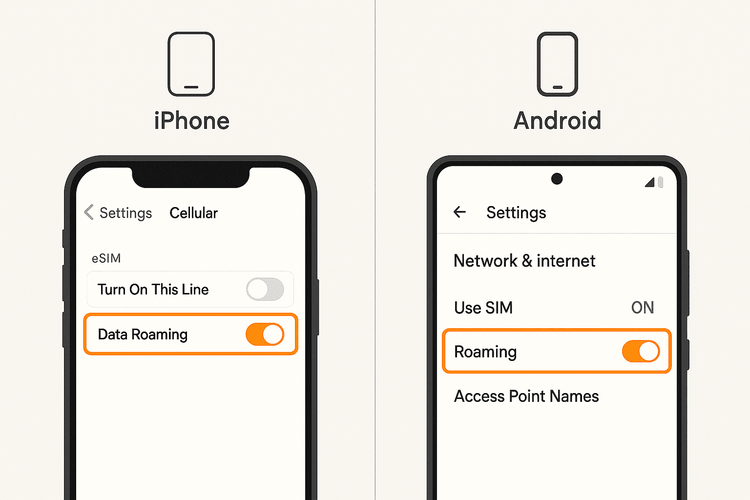
数秒のうちに、電波表示の横にLTE、5G、または4Gのシンボルが表示され、インターネットが使えるようになるはずです。
それでもインターネットに繋がらない?その他の簡単なトラブルシューティング手順
データローミングを有効にしても問題が解決しない場合でも、慌てないでください。サポートに連絡する前に確認すべき、その他の一般的な原因をいくつか紹介します。より包括的な問題のリストについては、eSIMが機能しない原因に関するガイドもご覧ください。
1. APN設定を確認する
アクセスポイント名(APN)は、スマートフォンとモバイルネットワーク間のゲートウェイです。Yoho MobileのeSIMは通常これを自動的に設定しますが、時には手動での確認が必要です。APN設定は通常、スマートフォンのモバイル通信設定内のローミングトグルの近くにあります。それがインストール手順で提供された詳細と一致していることを確認してください。
2. デバイスを再起動する
技術的な問題解決における最も古典的な方法ですが、しばしば驚くほどの効果があります。単純な再起動によって、スマートフォンは一度切断され、現地ネットワークとの新しい接続を再確立するため、多くの小さな不具合が解決されることがあります。
3. eSIMが正しくインストールされていることを確認する
インストールガイドのすべての手順を完了したか、再度確認してください。一つの手順を見逃しただけで、eSIMが正しく機能しなくなる可能性があります。詳細なガイドについては、iOSにeSIMをインストールする方法およびAndroidにeSIMをインストールする方法をご覧ください。
また、お使いのデバイスが対応しているかを確認することも常に良い考えです。最新のeSIM対応機種リストをチェックして確認してください。
Yoho Mobileで安心してインターネットに接続
接続の問題はストレスの原因ですが、だからこそ信頼できるプロバイダーを選ぶことが重要です。Yoho Mobileでは、お客様に安心していただけるような機能を構築しています。
- Yoho Careプロテクション: 予期せずデータがなくなるのが心配ですか?Yoho Careがあれば、取り残されることはありません。プランのデータがなくなっても、バックアップ接続を提供し、地図やメッセージングアプリを使って元の予定に戻れるよう保証します。
- 柔軟でカスタマイズ可能なプラン: アジアやヨーロッパの複数国を旅行しますか?滞在先ごとに別のプランを購入する必要はありません。自分だけの柔軟なeSIMプランを作成し、必要なデータ量、日数、国に対してのみ支払います。これが最も賢い接続方法です。
よくある質問(FAQ)
海外旅行用eSIMで電波はあるのにデータ接続がないのはなぜですか?
これは通常、スマートフォンが現地ネットワークの基地局に接続されているものの、eSIMの「データローミング」設定がオフになっているために発生します。この設定を有効にすることで、プリペイドプランのデータを使用する権限がスマートフォンに与えられ、最も一般的な解決策となります。
海外旅行用eSIMでデータローミングをオンにしても安全ですか?
もちろんです。Yoho Mobileのようなプリペイド式の海外旅行用eSIMでは、特定のデータ量に対してすでに支払いを済ませています。データローミングをオンにすることはそのデータを使用するために必要であり、eSIMプロバイダーから予期せぬ請求が発生することはありません。ただし、自国の主回線SIMカードのデータローミングは必ずオフにしてください!
AndroidでeSIMを接続し、ローミングを有効にした後もデータ通信ができない場合はどうすればよいですか?
Androidデバイスでローミングを有効にしても機能しない場合、次のステップは、APN(アクセスポイント名)設定がインストールガイド通りに正しいかを確認し、その後デバイスを完全に再起動することです。これにより、残っている接続問題が解決することがよくあります。
これらの手順で解決しない場合、Yoho MobileのeSIM接続のトラブルシューティングはどのように行えばよいですか?
上記の手順をすべて試しても解決しない場合は、当社のサポートチームがお手伝いします。また、より詳細な情報やトラブルシューティングのシナリオについては、一般的なデータローミングガイドもご覧いただけます。
まとめ
電波はあるのにインターネットが全く使えないというもどかしい感覚は、どの旅行者も経験したくないものです。幸いなことに、解決策は通常、たった一つのタップで完了します。海外旅行用eSIMのデータローミングが有効になっていることを確認することで、この問題を数秒で解決し、旅行を楽しみ、新しい都市を散策し、体験を共有することに戻ることができます。
本当にシームレスでストレスのない旅のために、あなたをサポートするプロバイダーを選びましょう。柔軟なプラン、Yoho Careのような革新的な機能、そして使いやすい技術を備えたYoho Mobileは、あなたの完璧な旅行パートナーです。
Yoho MobileのグローバルおよびリージョナルeSIMプランを今すぐチェックして、あるべき姿の接続性を体験してください。
